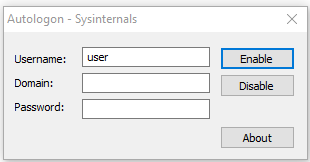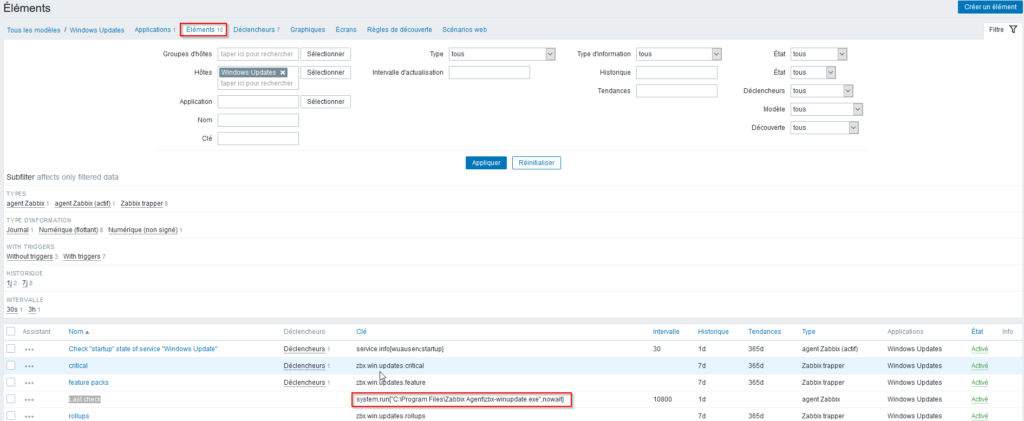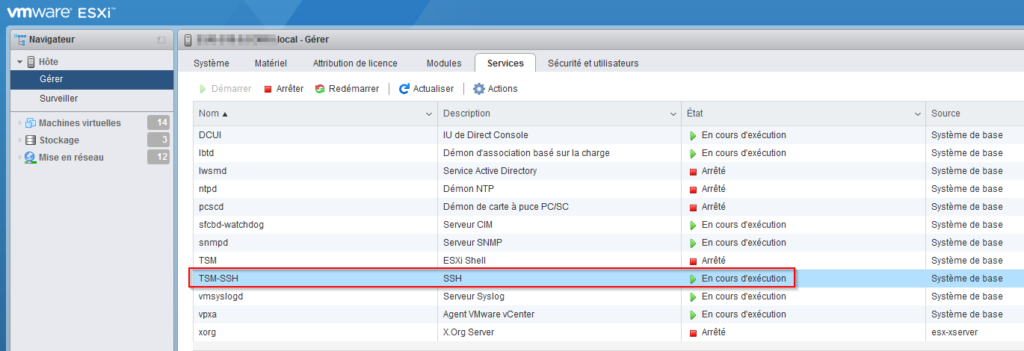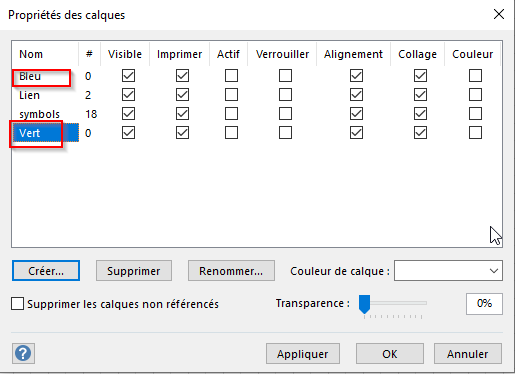J’installe régulièrement des ubuntu en pc rackable et sans écran. Du coup la prise de main à distance est compliquée, j’ai des problèmes de lag et résolution trop petite.
L’astuce est d’installer un écran virtuel avec les commandes suivantes :
|
1 |
apt-get install xserver-xorg-video-dummy |
Créer ou modifier le fichier suivant :
|
1 |
sudo nano /usr/share/X11/xorg.conf.d/xorg.conf |
|
1 2 3 4 5 6 7 8 9 10 11 12 13 14 15 16 17 18 19 |
Section "Device" Identifier "Configured Video Device" Driver "dummy" EndSection Section "Monitor" Identifier "Configured Monitor" HorizSync 31.5-48.5 VertRefresh 50-70 EndSection Section "Screen" Identifier "Default Screen" Monitor "Configured Monitor" Device "Configured Video Device" DefaultDepth 24 SubSection "Display" Depth 24 Modes "1920x1080" EndSubSection EndSection |
|
1 |
sudo reboot |